1、先打开电脑,然后打开电脑上面的excel;
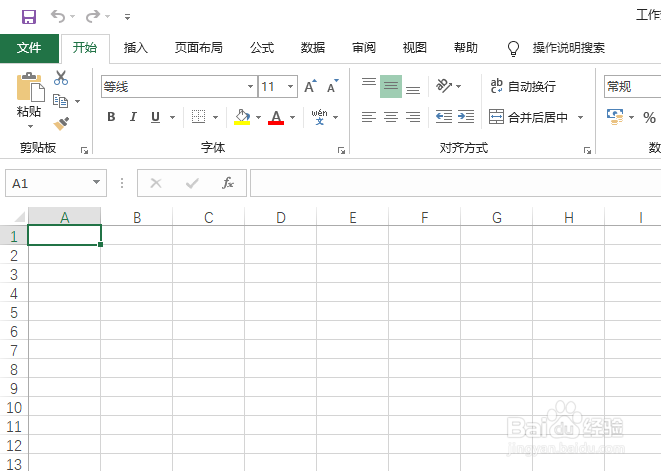
2、然后点击文件;
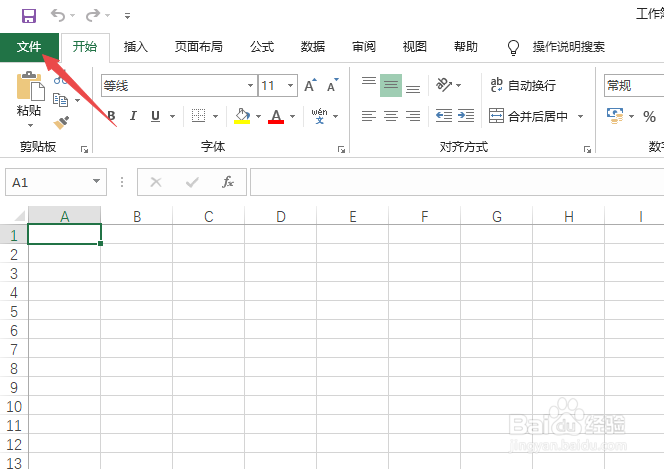
3、之后点击选项;
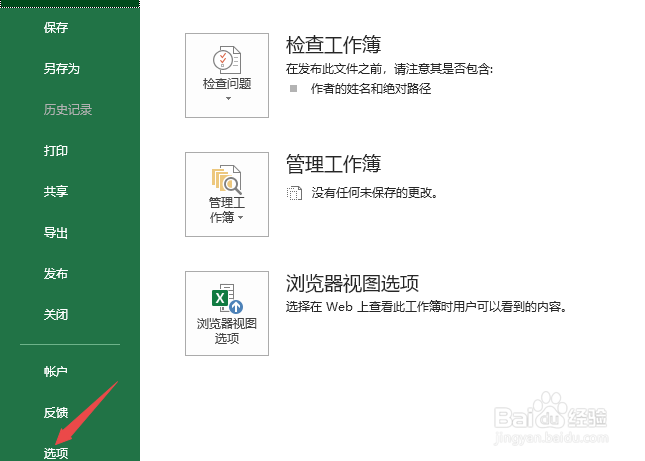
4、然后就可以看到新建工作簿时,下方有包含的工作表数,点击后面的上下箭头进行调整;
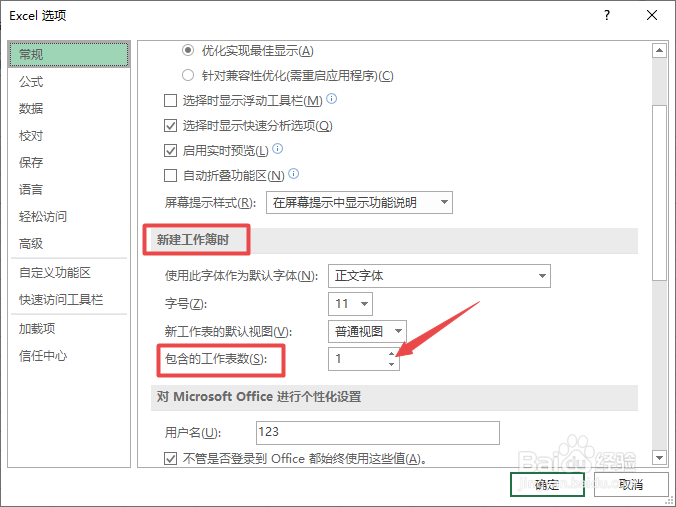
5、此处我们调整为3;
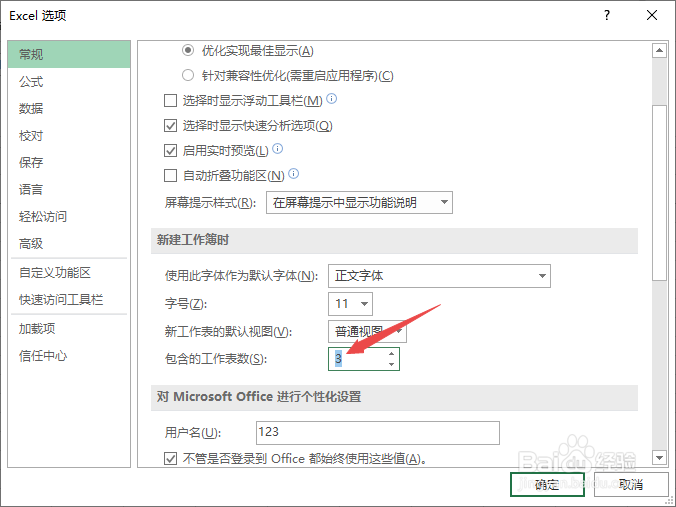
6、最后,点击确定即可。

7、总结:1、点击文件。2、点击选项。3、点击新建工作簿时下方的包含的工作表数后面的上下箭头。4、更改好后,点击确定即可。
1、先打开电脑,然后打开电脑上面的excel;
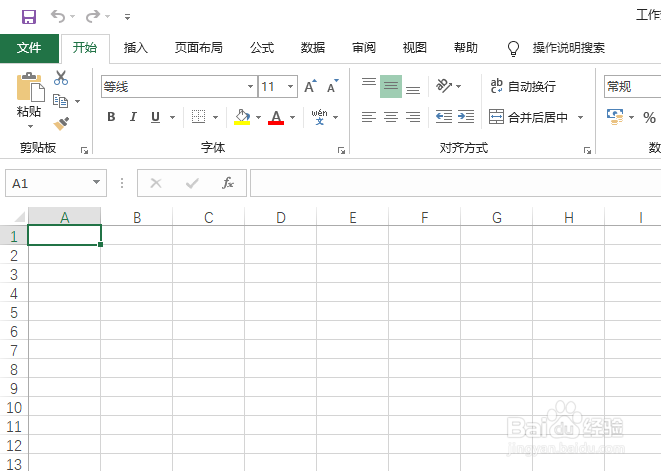
2、然后点击文件;
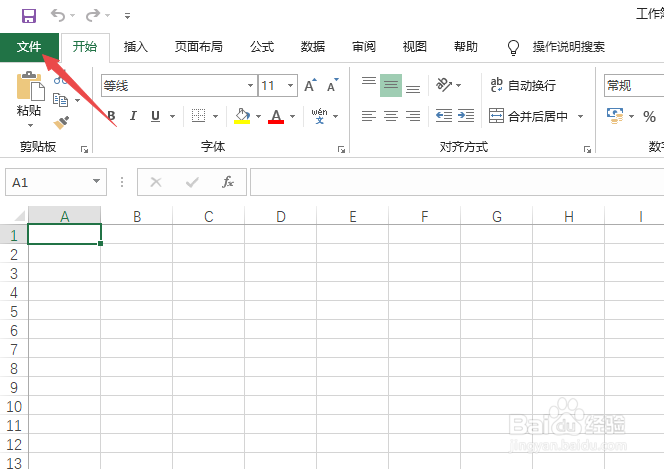
3、之后点击选项;
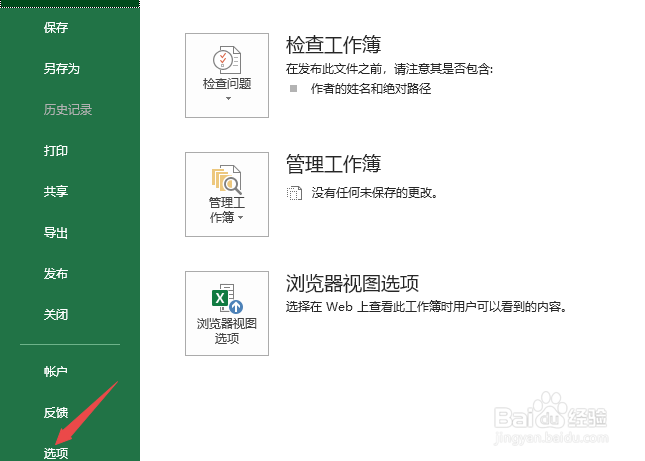
4、然后就可以看到新建工作簿时,下方有包含的工作表数,点击后面的上下箭头进行调整;
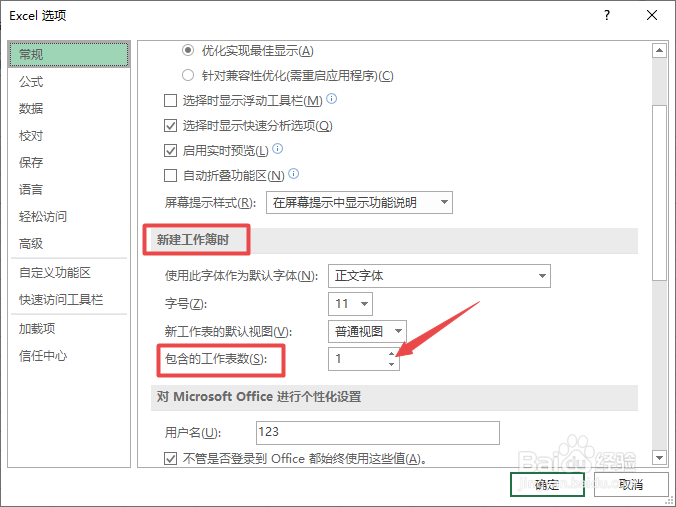
5、此处我们调整为3;
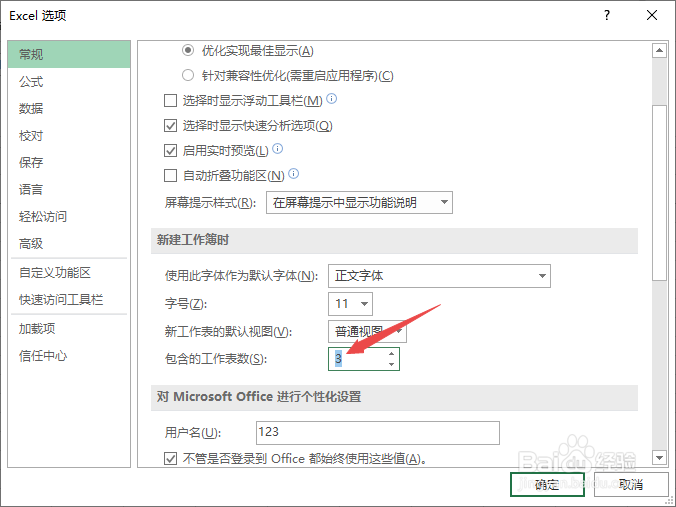
6、最后,点击确定即可。

7、总结:1、点击文件。2、点击选项。3、点击新建工作簿时下方的包含的工作表数后面的上下箭头。4、更改好后,点击确定即可。